竞斗云openwrt使用指南
很多小伙伴没有接触过openwrt路由器,初次见面会被各种菜单搞得不知所措,而竞斗云现在支持刷入openwrt的路由系统,在这里小编来讲讲openwrt的基本设置和进阶教程以及解答一些详见问题。
OpenWrt 简介:OpenWrt是适合于嵌入式设备的一个Linux发行版。相对原厂固件而言,OpenWrt不是一个单一、静态的固件,而是提供了一个可添加软件包的可写的文件系统。这使用户可以自由的选择应用程序和配置,而不必受设备提供商的限制,并且可以使用一些适合某方面应用的软件包来定制你的设备。对于开发者来说,OpenWrt是一个框架,开发者不必麻烦的构建整个固件就能得到想要的应用程序;对于用户来说,这意味着完全定制的能力,与以往不同的方式使用设备,OPKG包含超过3500个软件。 默认使用LuCI作为web交互界面。 --摘自:维基百科
而现在Openwrt是一个开源的系统,任何人都可以自已编译,包括LEDE的也是Openwrt的一个分支,而Openwrt又分为硬路由与软路由,安装Openwrt的硬路由支持WIFI无线,而竞斗云就是一款支持WIFI无线的Openwrt的硬件路由,我们需要设置的包括修改登陆IP(路由IP)、拨号、设置WIFI密码、安装插件等。现在跟着我一起来吧。
一、基础篇
我们一般输入路由地址:192.168.1.1(竞斗云没刷机前有的是192.168.7.1或者192.168.15.1)就能进入后台,默认的用户名:root ,密码:password
1、修改路由器网关(改路由IP)进入路由后台,首先我们需要配置一下网络,很多情况是光猫的默认地址也是192.168.1.1,我们需要修改一下路由IP,比如:192.168.0.1,修改的步骤是:
[Network](网络) → [Interface](接口) →ipv4(IP地址) #输入192.168.0.1
图示如下:
2、配置WAN口上网
如果这个openwrt是当二级路由,那么一般插上WAN口和LAN口就能上网,或者你家的光猫具有路由器拨号功能,不需要再拨号,那么插上竞斗云后也能正常上网,但有些地方,需要拨号上网,也就是需要竞斗云来拨号上网,这时就需要设置一下WAN口,也就是需要修改相关协议才能正常上网,设置步骤是:
[Network](网络) → [Interface](接口) → 点击 WAN 的 [EDIT](编辑) →在 [Protocol] 项目里选择 [PPPoE]→选择 [Static address](静态地址)→点击 [Switch Protocol](切换协议)→填入宽带账号和密码→点击[SAVE & APPLE](保存 & 应用)
3、设置中文界面
很多openwrt已经是中文界面了,但是不排除有些没有设置中文操作操面,那么我们如何把web界面设置成中文呢,好吧,跟着我来吧。
点击 [System] → [Software] → [UPDATE LISTS] → [Available packages] → [Filter:] 输入 luci-i18n-base-zh-cn 点击 [FIND PACKAGE] 搜索 → 点击 [luci-i18n-base-zh-cn] 前面的 [Install] 进行安装 → 安装完成后 点击 [System] → [System] → [Language and Style] → [Language] 选择中文,保存应用 → 刷新界面。
4、配置WIFI无线竞斗云是支持2.4G与5G的无线双频的,也就是有两个WIFI信号的,我们需要分别设置一下,设置WIFI一般是设置名称、密码、加密方式三个内容,详细设置:
(备注:如何区分2.4G与5G,可以查看无线的显示情况,bgn 是 2.4G nac 是 5G)
[网络] → [无线] →2.4G 设置→ 点击 [修改]→ 模式一定要选 [N]→ 速率选 [40MHz]→[高级设置]→ 国家代码选择 [CN]→ [ESSID] 是 WiFi 的名称(英文或数字)→点击 [无线安全] 选择一种加密方式→推荐使用 [WPA2-PSK]→设置密码保存应用。 #WIFI名称不能设置成中文、和5G的WIFI名称最好区别开来,模式最好别选择 auto。
[网络] → [无线] →5G 设置→ 点击 [修改]→ 模式一定要选 [AC]→速率选 [80MHz]→[高级设置]→ 国家代码选择 [CN]→ [ESSID] 是 WiFi 的名称(英文或数字)→点击 [无线安全] 选择一种加密方式→推荐使用 [WPA2-PSK]→设置密码保存应用。 #WIFI名称不能设置成中文、和2.4G的WIFI名称最好区别开来。
如图:
5、修改路由后台登陆密码
默认的IP地址是192.168.1.1,用户名:root,密码是:password,那么我们怎么将密码修改成自已的呢,这里讲一下修改的方法:
管理密码设置步骤:点击 [系统] → [管理权] → 输入要设置的管理密码 → 在下面的 [Dropbear 实例] 将接口改为 [LAN],保存应用即可。
以上设置完成后重启即可,这样基本配置就完成了(重启在系统菜单里有,实在不会就拨电源再通电)
二、进阶篇
1、登陆SSH命令界面一般玩openwrt就需要登陆SSH,因为openwrt本身就是一款Linux的系统,所以登陆SSH进行相关命令操作就非常的方便(当然很多小伙伴觉得麻烦也可以通过web界面操作)
(备注:登陆SSH的常用工具有putty、xshell,而MAC电脑可以直接使用终端的SSH命令)
SSH 登陆步骤:打开 PuTTY → IP 地址输入路由器 IP → [打开] → 首次使用会提示是否接受密钥,[是] → 当出现 [login as:] → 输入 root → 输入管理密码(密码不会显示)
如图所示:
2、安装官方的插件或者驱动
软件包一般分为官方与第三方的,而第三方的又分为在线的和离线安装的(即本地),这里介绍官方的安装方法,下一点介绍第三方安装方法
方法一:WEB界面安装:[系统] → [软件包] → [刷新列表] → [可用软件包], #选择相应的软件安装即可,同时支持相关驱动安装(前提是已经连网)
方法二:通过登陆SSH来输入命令来进行安装
opkg update #更新软件源opkg install pack_name #安装软件包 pack_name代表需要包名
opkg remove pack_name #删除软件包
注意:包名称里有 luci 的都是 Luci 界面,并且会自动安装主程序,包名称里有 zh-cn 的是中文语言包
3、安装第三方的插件上面也讲了官方的插件或驱动安装方法,其实大多数都是想玩第三方插件,如你懂的插件、去广告、远程下载等第三方插件安装,这里就分在线安装与离线安装(本地)
在线安装的为可以找到相应的地址就可以直接输入(比如去广告?URL=https://raw.githubusercontent.com/vokins/yhosts/master/hosts),或者 SSH 输入命令:
opkg install pack_url # pack_url 代表直链地址而有些插件是没有提供直链的,需要下载到本地,然后进行安装,这里不得不介绍一款工具winscp,它的使用方法是:
安装后打开 →文件协议选择 [SCP],依次填写 IP 用户名 密码 跟 SSH 一样 → [登陆],第一次登陆会提示是否接受密钥, [是]。然后就可以传输文件了
我们把下载的ipk后缀的文件直接拖到openwrt的系统文件里面,目录为“/tmp”,然后在SSH命令里输入:
opkg update #更新下软件源opkg install /tmp/xxx.ipk # xxx.ipk 代表软件包文件名
opkg install /tmp/*.ipk #也可以使用 *.ipk 代替,这样会安装 /tmp 目录下所有的 ipk 文件(跟第二条命令只要运行一个就行了)
而在安装软件包时会出错,是因为依赖的环境或者是CPU架构不同造成安装错误,我们可以尝试不同的软件包或更改架构,
这样我们查询自已的CPU架构的方法是,输入指令:
cat /proc/cpuinfo另一个就是缺少依赖的环境,我们可以通过更新软件源就能办到,命令是opkg update
三、问答篇
1、如何自定义 DNS?答:[网络] → [接口] → 修改 [WAN] → [高级设置] → 取消勾选 [使用端局通告的DNS服务器] → 填写自定义 DNS 服务器 → [保存/应用]
2、如何分享 USB 存储设备?答:安装 Samba 服务即可,可以在软件包里搜索到。
3、竞斗云适合刷什么样的openwrt系统?答:根据你刷的opboot系统版本不同选择不同的版本openwrt,如果你的是opboot1.08请刷64M版本的,如果是opboot1.09请刷128M版本的。
4、收到竞斗云后如何重置系统?答:重置系统有两种方法,一种是去[系统]→[备份/升级]→ [恢复出厂值],另一种就是直接按住reset键然后6秒以上重新启动重置。
5、如何将竞斗云设置成旁路由?答:如果只是将openwrt作为旁路由,只是用它的插件,那怎么设置呢,大致的步骤:是将所有的物理接口桥接在一起作为LAN口,IP设为192.168.0.254(主路由是192.168.0.1),网关:192.168.0.1,广播为:255.255.255.0,DNS设为:114.114.114.114(或者119.29.29.29),然后关闭DHCP服务器,保存应用即可。
6、如何定时重启路由?答:很多的openwrt路由要定时重启,主要是维持高性能,很多的固件已经在web内置了菜单[系统]→ [定时重启],设定就好了,这里通过计划任务来添加命令为例,扩展性教大家如何添加重复性的计划任务,比如重启,我们可以这样设置: OpenWrt 网页管理 → 系统 → 计划任务,然后添加命令:0 6 * * * sleep 60 && reboot,其中0 6表示的是6时0分,* * *通配符表示无论日、月、周,而只要到了6时0分就执行任务(sleep 60表示杜绝路由器60秒检查时间,杜绝重复重启),除了重启还可添加其它任务,比如DDNS绑定或者是其它插件重复执行的任务。
7、如何自定义SSH登陆的欢迎语?答:很多小伙伴要个性化,那么这个SSH登陆界面就可以自定义,通过这个我们也学习一个命令使用方法,即在linux下使用echo命令,比如:echo -e "Please do not try to log in to this device 不要尝试登陆这台设备" > /etc/before,这个命令就是将"Please do not try to log in to this device 不要尝试登陆这台设备"这段文字加进"/etc/before"文件内。
8、如何在openwrt下测网速?

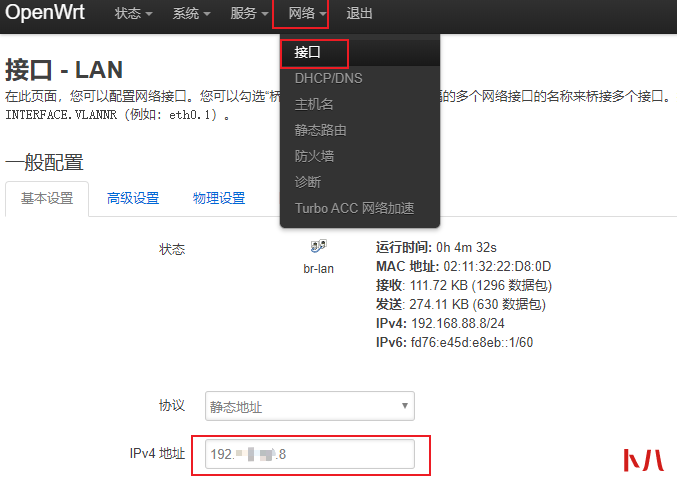
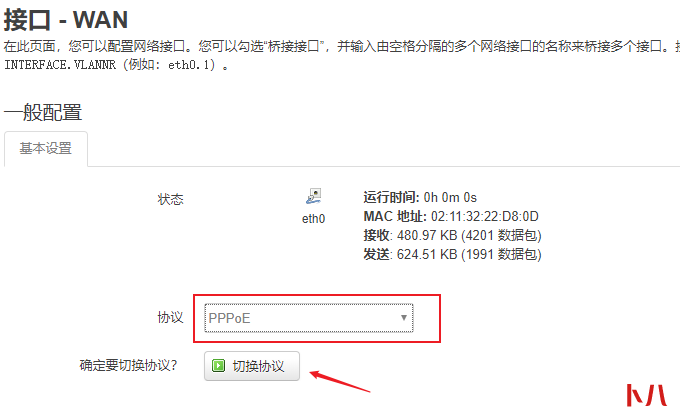
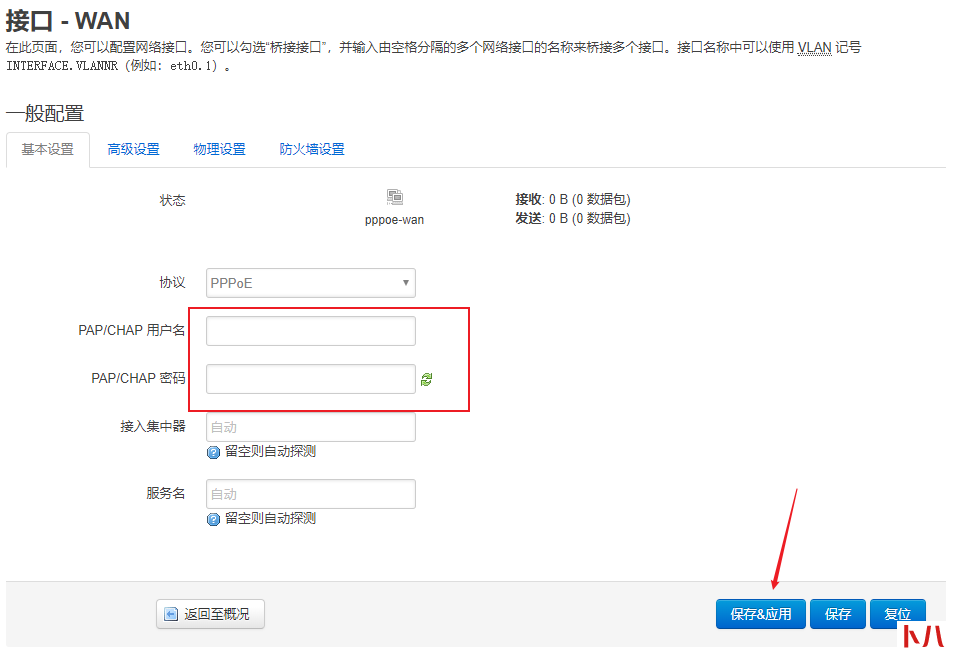
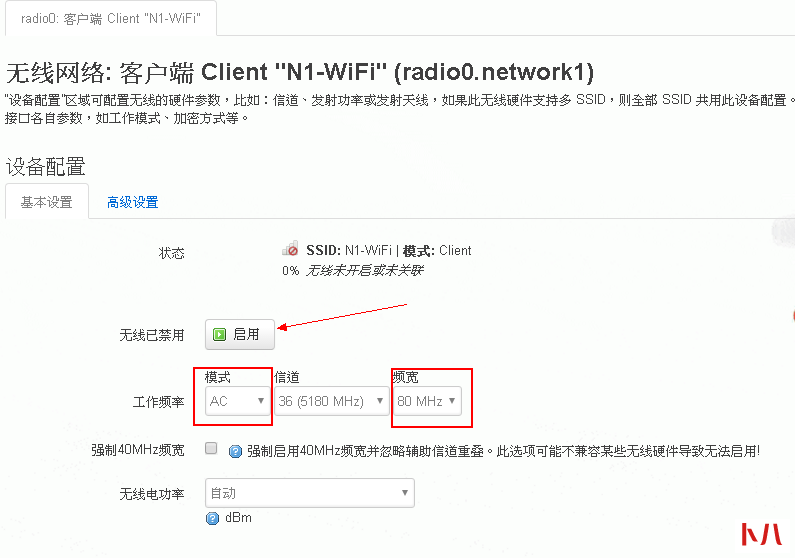

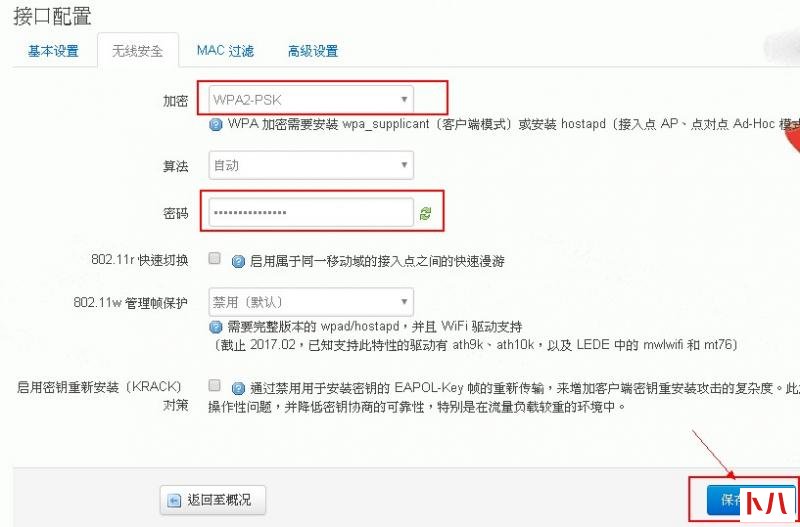
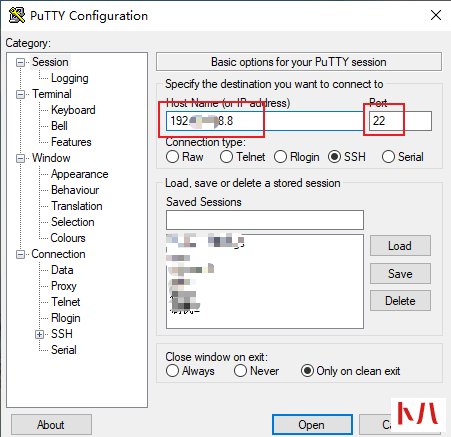
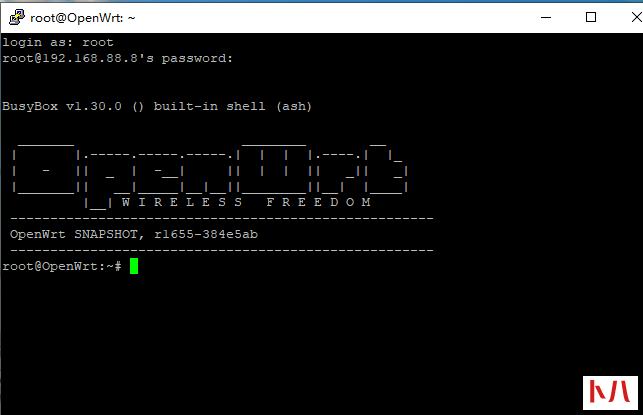


 联通卡网速提升增强信号方法分享 电信卡和移动卡他们的机制是不一样的,...
联通卡网速提升增强信号方法分享 电信卡和移动卡他们的机制是不一样的,...  微信黑号是什么?每次参加活动时领红包时就会提示发放失败,已被微信拦截...
微信黑号是什么?每次参加活动时领红包时就会提示发放失败,已被微信拦截...  前言 我们按照下图来创建第一个林中的第一个域。创建方法为先安装一台Win...
前言 我们按照下图来创建第一个林中的第一个域。创建方法为先安装一台Win...  很多玩群晖的同学都知道,黑群晖是不能随便升级的,一般是禁用系统升级的,现在花王网络教大家一招简单的方法...
很多玩群晖的同学都知道,黑群晖是不能随便升级的,一般是禁用系统升级的,现在花王网络教大家一招简单的方法...  Alook浏览器使用方法教程...
Alook浏览器使用方法教程...  很多群晖群好友提出出一篇关于EMBY的全面教程,今天我就有求必应,来一篇关于EMBY的教程,同时配合KODI打造家庭影...
很多群晖群好友提出出一篇关于EMBY的全面教程,今天我就有求必应,来一篇关于EMBY的教程,同时配合KODI打造家庭影...  说起下载工具有非常多,而下载种子工具比较优秀也就那么几款,国内常见的是迅雷和百度云,但这两家都要会员,...
说起下载工具有非常多,而下载种子工具比较优秀也就那么几款,国内常见的是迅雷和百度云,但这两家都要会员,...  想要通过外网访问群晖,你得满足以下几个条件:1、有公网IP2、路由器拨号3、申请动态域名1、首先你得检查你是否...
想要通过外网访问群晖,你得满足以下几个条件:1、有公网IP2、路由器拨号3、申请动态域名1、首先你得检查你是否...  群晖强大的工具Docker应用篇三:安装百度云baidupcs-go Web版大家在使用百度网盘的时候,应该会被百度网盘的下载速度...
群晖强大的工具Docker应用篇三:安装百度云baidupcs-go Web版大家在使用百度网盘的时候,应该会被百度网盘的下载速度...  打开游戏时总是出现“需要新应用打开此MS-gamingoverlay”...
打开游戏时总是出现“需要新应用打开此MS-gamingoverlay”...  上网的时候,发现某个网页上的视频、音乐很合你心意,想保存下来,却发现网页不让你保存,或者要你安装什么客户端,好烦哦~怎么办呢? 今天老司机教你几种方法,可以无限制地...
上网的时候,发现某个网页上的视频、音乐很合你心意,想保存下来,却发现网页不让你保存,或者要你安装什么客户端,好烦哦~怎么办呢? 今天老司机教你几种方法,可以无限制地...  群晖关机不是很容易吗,就右上角点击关机就成,或者手机群晖助手右上角点击也行,非常方便,这操作SO easy,你是不...
群晖关机不是很容易吗,就右上角点击关机就成,或者手机群晖助手右上角点击也行,非常方便,这操作SO easy,你是不...  猫盘群晖系统正确打开方式很多小伙伴刚收到猫盘不知道如何用,刷机群晖的猫盘如何用呢,它和一般的网络设备不...
猫盘群晖系统正确打开方式很多小伙伴刚收到猫盘不知道如何用,刷机群晖的猫盘如何用呢,它和一般的网络设备不...  Windows系统下读取群晖文件方法天有不测风云,偶尔有一天群晖系统崩溃或者重装系统出现问题需变砖,群晖硬盘又有...
Windows系统下读取群晖文件方法天有不测风云,偶尔有一天群晖系统崩溃或者重装系统出现问题需变砖,群晖硬盘又有...  玩unraid主要看重的是多媒体的功能,那么显卡加速就显得非常重要,显卡分为核显和独显,本文介绍的是通过安装核...
玩unraid主要看重的是多媒体的功能,那么显卡加速就显得非常重要,显卡分为核显和独显,本文介绍的是通过安装核...  我们在使用unraid时有可能因为某些原因,需要更换硬盘,比如硬盘坏了,又比如更换更大容器的硬盘,这样,如图更...
我们在使用unraid时有可能因为某些原因,需要更换硬盘,比如硬盘坏了,又比如更换更大容器的硬盘,这样,如图更...  打开服务器管理器--角色--添加角色--选择Active Directory域服务 下一步 一直到安...
打开服务器管理器--角色--添加角色--选择Active Directory域服务 下一步 一直到安...  前言:使用群晖的同学一定会接触SSH代码,比如安装第三方插件,尤其是使用docker时需要,因为群晖的docker操作界面...
前言:使用群晖的同学一定会接触SSH代码,比如安装第三方插件,尤其是使用docker时需要,因为群晖的docker操作界面...  PVE安装教程介绍:PVE是专业的虚拟机平台,提供一个家庭设备集中管理平台,你可以利用它安装任何你想要的系统,...
PVE安装教程介绍:PVE是专业的虚拟机平台,提供一个家庭设备集中管理平台,你可以利用它安装任何你想要的系统,...  很多朋友想建立自已的网站,搭建自已的网站就必需有一台服务器,服务器可以是微软的WIN服务器也可以是非常通用...
很多朋友想建立自已的网站,搭建自已的网站就必需有一台服务器,服务器可以是微软的WIN服务器也可以是非常通用...  1、问:黑群晖是否需要一个SSD当做系统盘?答:群晖系统跟Windows不同,Windows有个盘要当成系统盘,而群晖会在每个...
1、问:黑群晖是否需要一个SSD当做系统盘?答:群晖系统跟Windows不同,Windows有个盘要当成系统盘,而群晖会在每个...  PVE安装EMBY支持硬解码很多用J3455安装群晖的小伙伴,是不是有以下这个困扰:安装DS3617xs稳定流畅,但是不支持硬件解...
PVE安装EMBY支持硬解码很多用J3455安装群晖的小伙伴,是不是有以下这个困扰:安装DS3617xs稳定流畅,但是不支持硬件解...  qBittorrent 的配置优化技巧,详细图文,学习一次,即可掌握。这是一款非常优秀的PT下载工具,由于其开放性和易玩性...
qBittorrent 的配置优化技巧,详细图文,学习一次,即可掌握。这是一款非常优秀的PT下载工具,由于其开放性和易玩性...  简介:在Excel中,要查找几行几列的数据并把结果显示出来,可以使用index函数。 如图:我要查找第8行第4列的数据并把结果在旁边空单元格显示出来 第一步:在旁边任意一个空单元格...
简介:在Excel中,要查找几行几列的数据并把结果显示出来,可以使用index函数。 如图:我要查找第8行第4列的数据并把结果在旁边空单元格显示出来 第一步:在旁边任意一个空单元格...  在办公室的同志对这个场景深有体会,比如公司盘点仓库后,实物盘点卡数据要录入到数据表,但是录入的人员很多...
在办公室的同志对这个场景深有体会,比如公司盘点仓库后,实物盘点卡数据要录入到数据表,但是录入的人员很多...  win10系统字体是宋体的,时间一长,感觉腻了,想win10电脑字体设置楷体,换一下心情.但问题来了,win10电脑字体怎么设置楷...
win10系统字体是宋体的,时间一长,感觉腻了,想win10电脑字体设置楷体,换一下心情.但问题来了,win10电脑字体怎么设置楷...  竞斗云openwrt使用指南很多小伙伴没有接触过openwrt路由器,初次见面会被各种菜单搞得不知所措,而竞斗云现在支持刷...
竞斗云openwrt使用指南很多小伙伴没有接触过openwrt路由器,初次见面会被各种菜单搞得不知所措,而竞斗云现在支持刷...  Transmission是一款非常强大的下载工具,它是downloads station的鼻祖,功能强大的下载工具,下载种子和做种都是很快的,...
Transmission是一款非常强大的下载工具,它是downloads station的鼻祖,功能强大的下载工具,下载种子和做种都是很快的,...  用了三年的手机刚过保修期就坏了,想着处理掉,刚好碰到在小区收旧手机的...
用了三年的手机刚过保修期就坏了,想着处理掉,刚好碰到在小区收旧手机的...  想看美剧怎么办,选择YOUKU或者腾迅国内的平台,不但要会员而且更新慢,广告满天飞,怎么不爽怎么来,怎么办,群...
想看美剧怎么办,选择YOUKU或者腾迅国内的平台,不但要会员而且更新慢,广告满天飞,怎么不爽怎么来,怎么办,群...  利用新用户账户登录域控 除了域Administrators等少数组内的成员外,其他一般域...
利用新用户账户登录域控 除了域Administrators等少数组内的成员外,其他一般域...  群晖的磁盘阵列群晖不像WIN系统,插上硬盘就能用,而是需先组建RAID GROUP,然后新建存储空间,才能使用,这里讲的...
群晖的磁盘阵列群晖不像WIN系统,插上硬盘就能用,而是需先组建RAID GROUP,然后新建存储空间,才能使用,这里讲的...  电脑wps没保存关闭了怎么恢复数据?很多用户都遇到过忘记保存wps文件,然后直接关闭,导致自己辛苦编辑的文件又...
电脑wps没保存关闭了怎么恢复数据?很多用户都遇到过忘记保存wps文件,然后直接关闭,导致自己辛苦编辑的文件又...  网络唤醒,这看起来很悬的东西,其实原理很简单,就是通过路由器将开机指令到指定设备的网卡,通过网卡进行开...
网络唤醒,这看起来很悬的东西,其实原理很简单,就是通过路由器将开机指令到指定设备的网卡,通过网卡进行开...  想要通过手机A获取手机B的位置信息,首先需要为手机B绑定云账号,并开启“...
想要通过手机A获取手机B的位置信息,首先需要为手机B绑定云账号,并开启“...  PVE安装LibreELEC-KODI的linux版LibreELEC是一个免费开源的轻量级“Just enough OS”Linux发行版,它属于KODI的一个分支版本,功...
PVE安装LibreELEC-KODI的linux版LibreELEC是一个免费开源的轻量级“Just enough OS”Linux发行版,它属于KODI的一个分支版本,功...  创建更多的域控制器 如果一个域内有多个域控制器,可以有如下好处。 提高用...
创建更多的域控制器 如果一个域内有多个域控制器,可以有如下好处。 提高用...  此文将全面阐述如何直通各硬件设备给虚拟机的方法,在这里,我们将展开直通网卡和硬盘的方法,其中网卡又分直...
此文将全面阐述如何直通各硬件设备给虚拟机的方法,在这里,我们将展开直通网卡和硬盘的方法,其中网卡又分直...  PVE配置免费证书装了PVE的小伙伴们需要使用https来访问,开始访问老是提示不安全,怎么办呢,这里小编为大家提供配...
PVE配置免费证书装了PVE的小伙伴们需要使用https来访问,开始访问老是提示不安全,怎么办呢,这里小编为大家提供配...  简介:在编辑word文档的过程中,经常会碰到文档中有许多灰色的直线,可以选中,可以拖动,但无法去除。 工具:Word2016 如图所示:文档中的灰色直线 原因:这些灰色的直线实际上是...
简介:在编辑word文档的过程中,经常会碰到文档中有许多灰色的直线,可以选中,可以拖动,但无法去除。 工具:Word2016 如图所示:文档中的灰色直线 原因:这些灰色的直线实际上是...  电脑声音可以通过连接到本电脑上的音箱或耳机播放出来,有时因为工作需要,需要将A电脑上的声音,实时同步分享到局域网内B电脑的音箱上进行播放,该如何实现呢?下面就跟着我...
电脑声音可以通过连接到本电脑上的音箱或耳机播放出来,有时因为工作需要,需要将A电脑上的声音,实时同步分享到局域网内B电脑的音箱上进行播放,该如何实现呢?下面就跟着我...  浏览器自动弹出网页怎么处理...
浏览器自动弹出网页怎么处理...  前面讲过开启核心显卡来加速EMBY,详细见unraid系统五:开启Intel核显并加速EMBY,现在本文要讲的是通过使用独立显卡...
前面讲过开启核心显卡来加速EMBY,详细见unraid系统五:开启Intel核显并加速EMBY,现在本文要讲的是通过使用独立显卡...  首先大家先看一张PS前后的照片对比图。 感觉是不是照片的效果明显就不同了呢? 下面,阳阳老师就来为各位小伙伴们分步的进行讲解。 仿制图章工具 之前在讲到修复老照片的时候,...
首先大家先看一张PS前后的照片对比图。 感觉是不是照片的效果明显就不同了呢? 下面,阳阳老师就来为各位小伙伴们分步的进行讲解。 仿制图章工具 之前在讲到修复老照片的时候,...  王者荣耀段位分别是什么?...
王者荣耀段位分别是什么?...  wallpaper engineer怎么拖进度条?在Steam中,很多用户喜欢使用wallpaper engineer下载壁纸视频,那怎么拖动wallpaper engineer视频...
wallpaper engineer怎么拖进度条?在Steam中,很多用户喜欢使用wallpaper engineer下载壁纸视频,那怎么拖动wallpaper engineer视频...  微软带的系统一般都会自带一个应用商店,用户可以在这个应用商店里下载所需要的软件,如果应用商店无法下载了...
微软带的系统一般都会自带一个应用商店,用户可以在这个应用商店里下载所需要的软件,如果应用商店无法下载了...  现在生活节奏很快,很多人都没有时间外出觅食,外卖成为这类人群的福音,在家在公司想吃什么就点什么。用美团...
现在生活节奏很快,很多人都没有时间外出觅食,外卖成为这类人群的福音,在家在公司想吃什么就点什么。用美团...  钉钉怎么使用局域网传输文件...
钉钉怎么使用局域网传输文件...